【無料】テロップに座布団(背景)を追加するには?おすすめ動画編集ソフト5選【2026年最新版】


今では、インスタ や Twitter でも動画を簡単に共有できるようになり、動画編集に興味を持つ方も増えてきているでしょう。
動画編集にはさまざまな手法やテクニックがありますが、簡単にできて視聴率が上がるテクニックとして「テロップ」があります。
最近では動画視聴の 50% 以上は通勤や通学中の移動時間に行われていると言われています。そのため、電車内で音なしで再生したい時や、雑音で聞こえにくい時にテロップ付きの動画が重宝されます。
そこで今回は、テロップに座布団(背景)を付ける方法やそれを可能にするおすすめ動画編集ソフトをご紹介していきます。
- テロップに座布団(背景)を入れるとは?
- テロップに座布団(背景)を挿入できるおすすめソフト 5 選
- 1位.初心者でも本格的な動画編集ができてテロップの座布団も簡単に入れられる「PowerDirector」
- 2位.プロ仕様で映画やテレビのような高度な映像が作れる「Adobe PremierePro」
- 3位.テロップの座布団から360度動画編集まで様々な動画編集ができる高性能な「VideoPad」
- 4位.基本的な動画編集が完全無料で行えて日本で開発された「AviUtl」
- 5位.豊富な編集機能とエフェクトが無料で使える「Shotcut」
- 簡単!動画にテロップと座布団(背景)を入れる方法
- まとめ
テロップに座布団(背景)を入れるとは?
「座布団」とは、テロップに入れる背景の事を言います。テロップは動画に文字を重ねるという性質上、動画によっては文字が読みにくくなってしまう場合があります。そのため、テロップの下に座布団(背景)を入れる事で文字の視認性を向上し、読みやすくすることができます。
特にスマホでの動画視聴は、テロップの文字も必然的に小さくなりますので、少しでも視認性を上げて読みやすく見やすい動画にすることが大切です。
次項では、その座布団(背景)を設定できる PC 用動画編集ソフトをおすすめ順にご紹介しますので、ぜひ参考にしてみてください。
テロップに座布団(背景)を挿入できるおすすめソフト 5 選
1位.初心者でもプロ並みの動画編集ができてテロップの座布団も簡単に入れられる「PowerDirector」

PowerDirector(パワーディレクター)は動画編集に挑戦してみたい初心者の方から、ユーチューバー、プロの動画編集者まで幅広いユーザー層におすすめしたい動画編集ソフトです。 わかりやすい UI 配置や独自の AI 技術を多用した編集機能などの補助で、初心者でも直感的な操作でプロ顔負けの映像作品を作ることができます。
「座布団(背景)の挿入」に関しても、テキスト専用の編集画面「タイトルデザイナー」を開き、「テキスト背景」を指定するだけで簡単に入れることができます。

▲ テロップのフォント、色、境界線、また座布団の色、形、透明度などが自由自在に編集できる!

▲ バラエティー番組で見るような楽しいプリセット文字も豊富に用意されていて、おしゃれなフォントもたくさん!
また、AI 技術により、動く人や物にモザイクや画像などを追従させることができる「モーショントラック」や曇り空を晴天に置き換える「空の置き換え」、風切り音などを自動で除去する「ウィンド除去」など、複雑そうに見える動画編集も数クリックで行うことができます。
さらに、サブスクリプションプランを購入することで、Shutterstock (シャッターストック)が提供するロイヤリティーフリーの写真、動画、音楽素材が使い放題になります。フリー素材サイトに登録する必要がなくなるので、すごく便利です。さらに、日本語のサポートもあるので、安心して使うことができます。
PowerDirector は無料体験版が提供されており、 テロップの座布団を含む動画制作に必要な基本機能をすべて体験することができます。
このあとご紹介する「簡単!動画にテロップと座布団(背景)を入れる方法」では、このソフトを使いながら解説します。
気になる方は是非この機会に上記リンクより無料体験版をダウンロードして、一緒に試してくださいね。
2位.プロ仕様で映画やテレビのような高度な映像が作れる「Adobe PremierePro」

Adobe Premiere Pro(アドビプレミアプロ)は、プロのクリエイターに人気の動画編集ソフトです。最近では有名 YouTuber なども使用していることで知っている人も多いでしょう。
Adobe は昔からプロ向けに様々なソフトを提供しており、機能も充実しているので、まるで映画や TV で見るような本格的な動画を作ることが出来ます。
「座布団(背景)の挿入」に関しては、テロップの長さや文字の大きさに併せて自分で大きさを設定しないといけないため、おすすめ 1 位でご紹介した PowerDirector に比べると、手間と時間がかかります。
プロ向けのソフトというだけあり、使いこなせれば高度な映像を制作することができますが、初心者の方には操作方法を習得するのに少し時間がかかるでしょう。
3位.テロップの座布団から360度動画編集まで様々な動画編集ができる高性能な「VideoPad」

Video Pad(ビデオパッド)は、高性能な動画編集ソフトです。「座布団(背景)の挿入」はもちろん、カットや文字入れ、3D 動画や 360 度動画の編集にも対応しています。また、豊富なエフェクトと切替え効果を搭載しているうえ、DVD 書き込みや SNS にも対応しています。因みに、VirtualDub プラグインを使えば、更に多くの特殊効果や機能を追加できます。ただし、無料版では動画を一度しか出力できないなど、本格的に動画編集を考えているのであれば、購入を検討する必要があります。
4位.基本的な動画編集が完全無料で行えて日本で開発された「AviUtl」

AviUtl(エーブイアイユーテル、エーブイアイユーティル)は日本人が開発し無料で提供している動画編集ソフトです。「完全無料」な点が大きな特徴で、無料にも関わらずプラグインを導入することで様々な機能を追加できるため、まずはお金をかけずにフリーソフトで行いたい方にはとても良い動画編集ソフトです。また、このソフトは Windows95 の時代に開発されたソフトにプラグインで様々な機能を追加しているため、動画編集ソフトとしては動作が非常に軽く低スペックな PC でもサクサク動くという特徴もあります。
しかし無料なだけに、サポートはほとんどなく、動画を書き出す(レンダリング)作業をするためにもプラグインをインストールしなければならないなど、ある程度 PC の知識が必要でしょう。
5位.豊富な編集機能とエフェクトが無料で使える「Shotcut」

Shotcut(ショットカット)は、海外製動画編集ソフトですが、標準で日本語に対応しています。完全無料の多機能動画編集ソフトとしておすすめ 4 位でご紹介した AviUtl 同様、多くの人達に愛用されています。BGM の挿入やカット編集、字幕の追加、フィルターやエフェクトなど動画編集に必要な基本的な機能からテキストテロップ、トランジションなど高度な編集機能まで充実しています。動作が軽く、無料でフル機能を使えます。ただし AviUtl と違い、開発は海外で行われているため、 日本語でのサポートはなく、解説している Web サイトも英語が多いため、不具合が発生した場合の対処法が難しいでしょう。
簡単!動画にテロップと座布団(背景)を入れる方法
それでは、ご紹介したおすすめソフトを使ってテロップに座布団(背景)を挿入する方法を解説していきます。
今回は、おすすめソフト 1 位でご紹介した PowerDirector を使って解説を行います。一緒に試してしてみたい方は、下記リンクより PowerDirector の無料体験版をダウンロードしてください。
ステップ 1:テロップを挿入しましょう
PowerDirector に動画を読み込みましたら、下図のように動画をタイムラインに移動しておきます。
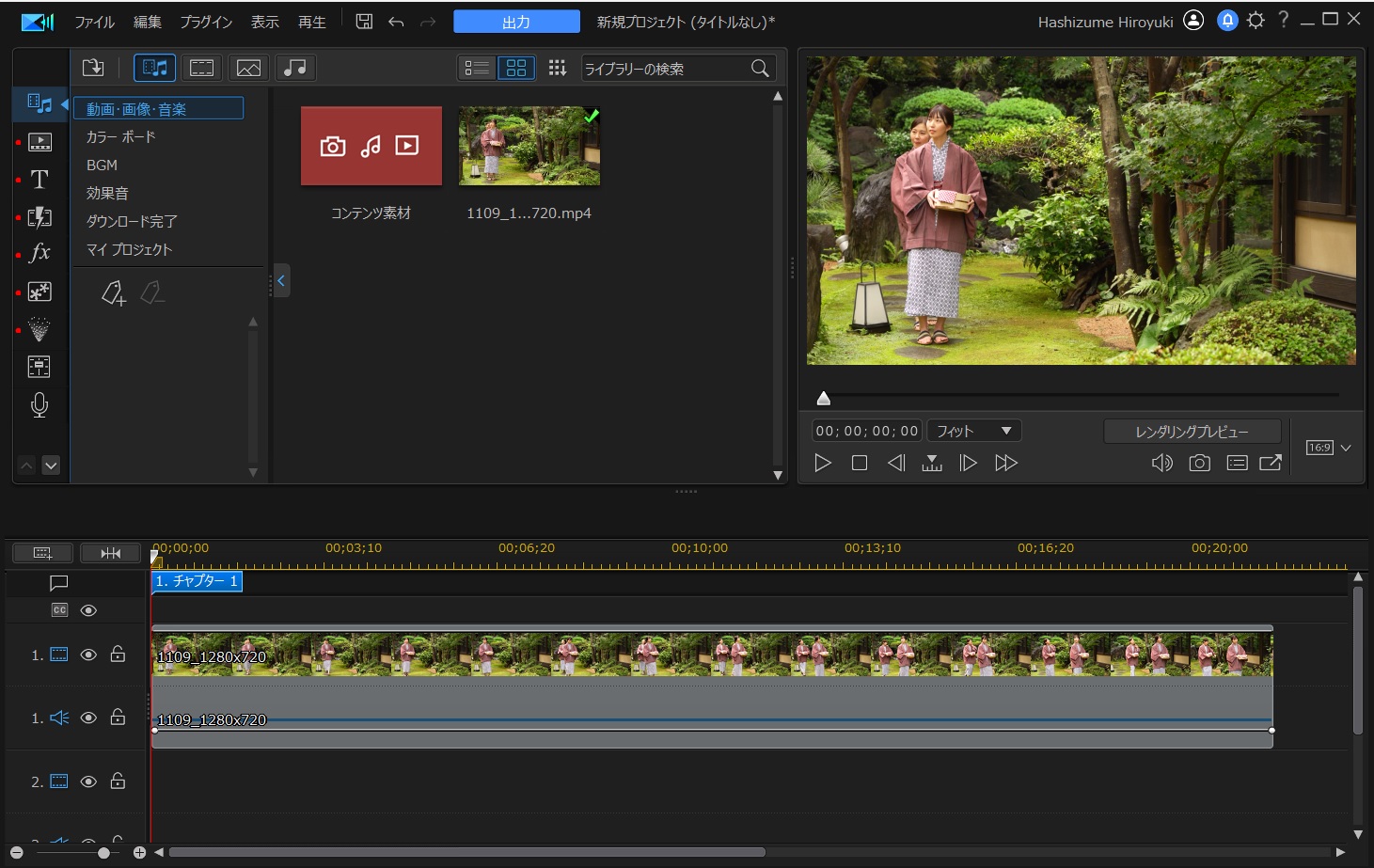
画面左側のメニューから「タイトルルーム」に入り、「デフォルト」のタイトルを選択し、タイムライン上にドラッグ&ドロップで移動してみましょう。
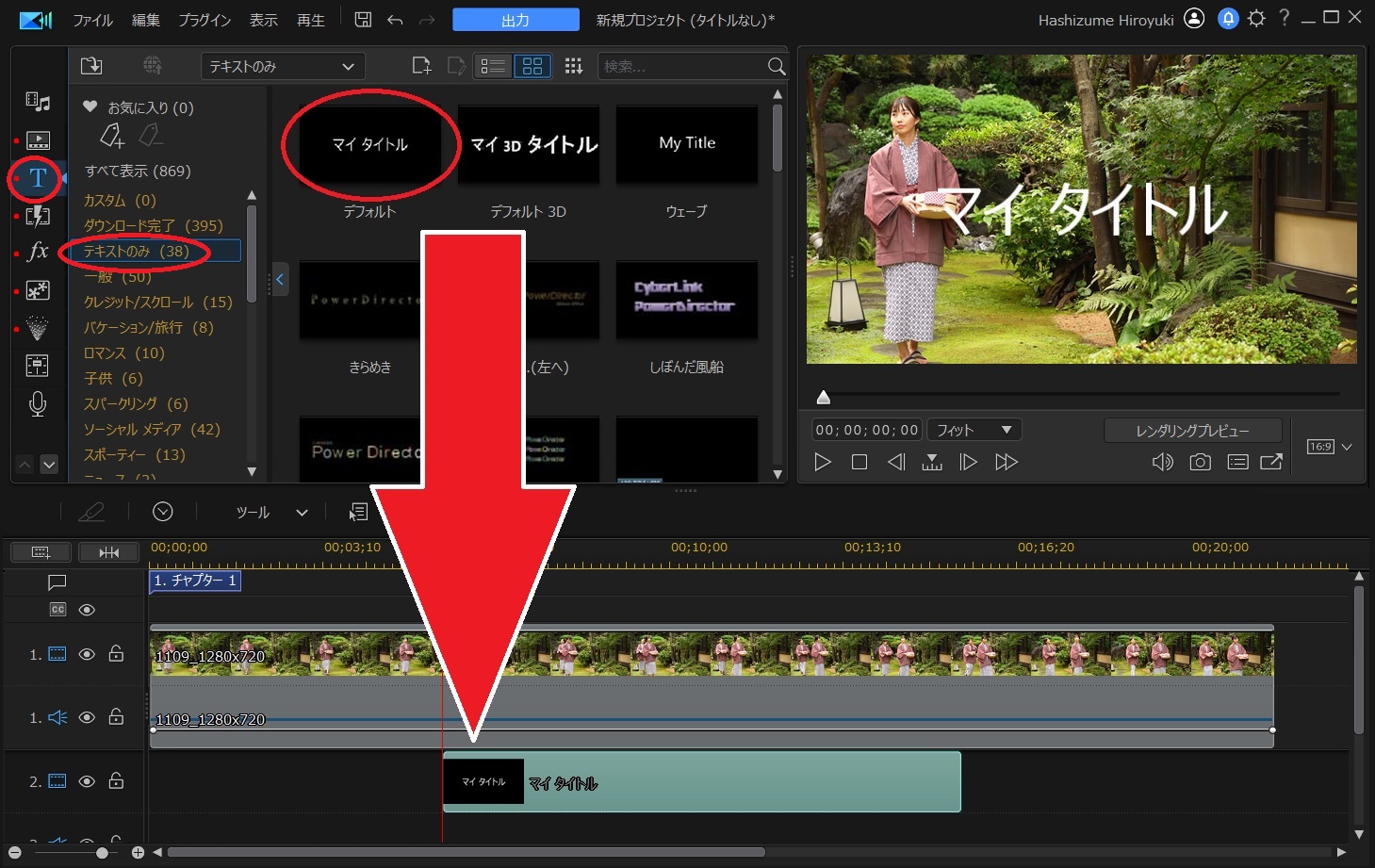
ステップ 2:挿入したテロップをアレンジしてみましょう
タイムラインに移動した「タイトル」をダブルクリックすることで、下図のような「タイトルデザイナー」が起動します。ここでテキストの内容やフォントなどを変更することができます。
今回は、テキストを「温泉旅行」として、文字のサイズは「26」にしておきます。

文字をより動画のイメージに合うものにしたいので、「フォント」も変更しましょう。
PowerDirector にはさまざまな日本語フォントが収録されていますので、お好みのフォントをお選びください。
ここでは、手書き風のおしゃれな「はなぞめフォント」を使ってみます。
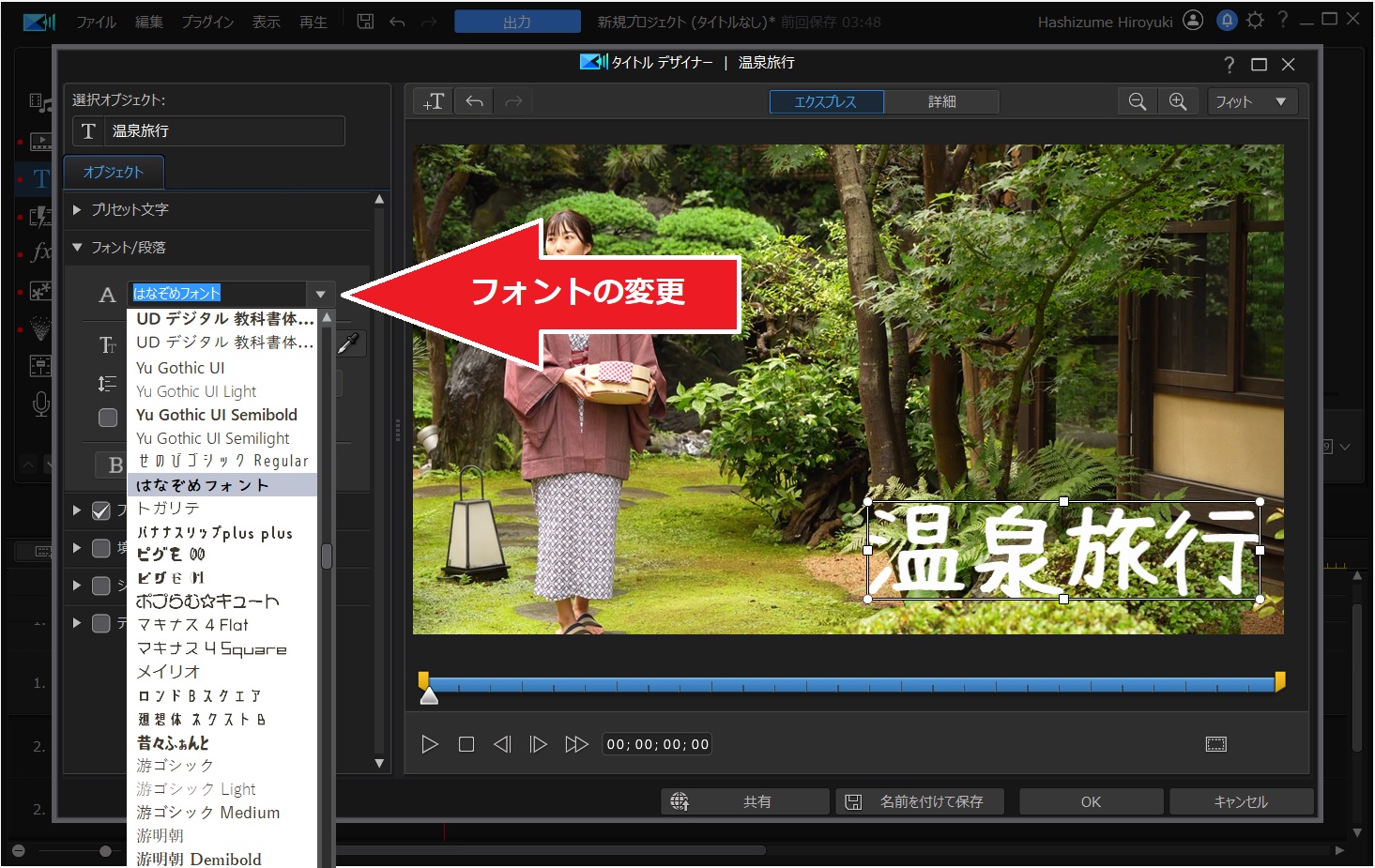
ステップ 3:テロップに座布団(背景)を追加してみましょう
テロップ自体は入れることができましたが、このままでは文字があまり目立たない上、少し読みにくいですよね。
より見やすくするために、座布団(背景)を追加してみましょう。
タイトルデザイナーの画面で「テキスト背景」に「✓」を入れ、座布団の設定を行います。
ここでは、座布団の色や形、大きさなどを設定できますので、色々試してみてください。
今回は、座布団の形を「四角形(角丸)」、文字を読みやすくするために色を「濃い青」、横幅を少し大き目にするために「縦横比を維持」のチェックを外しておき、「幅」を少し大きく「1.10」しておきます。

下図のように、座布団を入れることでより文字が読みやすくなり、背景色の透け感のある緑とおしゃれなフォントが動画の雰囲気にとてもマッチしていますよね。


なお、当然ですが、文字の色と背景の色味や明るさが似ていると、文字が目立たなくなってしまいます。
もし、座布団に明るい色を使いたい場合は、下図の様に逆にタイトルの色を暗くするなどの工夫をしてみてください。
座布団とフォントの色調整については、自由に組み合わせることができるので、納得がいくまで色々と試してくださいね。

まとめ
今回は、動画に座布団(背景)入りのテロップを入れる方法やそのメリット、おすすめソフトなどについて解説してみました。
テロップを入れるだけでも、動画の見やすさは飛躍的にアップしますが、座布団を入れることでさらに見やすくなります。また、座布団の色や形、フォントなどにこだわる事で動画の装飾にもなりますし、独創性を発揮する事もできますので、いろいろ試してみてくださいね。
なお、おすすめソフトの 1 位でご紹介した PowerDirector は BCN アワードを連続で受賞している人気の動画編集ソフトです。今回のようにテロップの挿入や座布団の設定以外にも、基本的な動画編集はもちろん、空の入れ替えやオープニング動画を一瞬で作成できる機能など、ユニークな機能が多数揃っています。 PowerDirector は全機能を試すことができる無料体験版が用意されていますので、気になる方はこの機会に下記リンクよりダウンロードして、色々な機能を試してみてくださいね。





